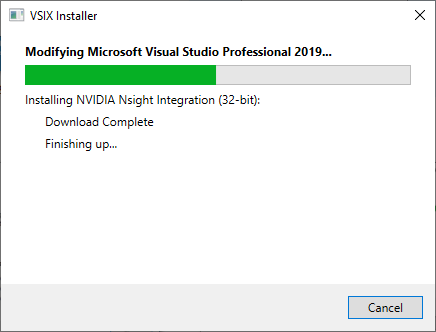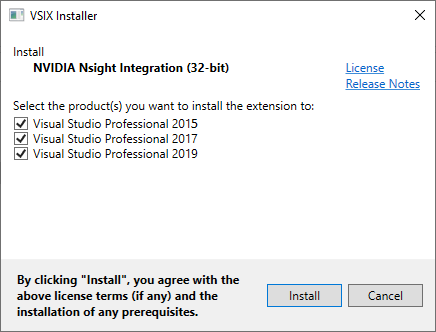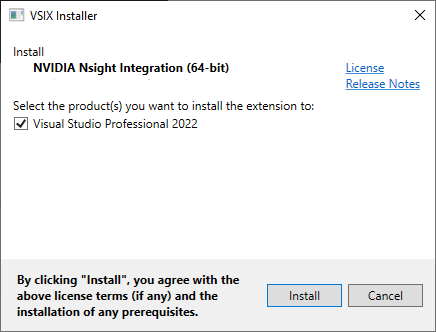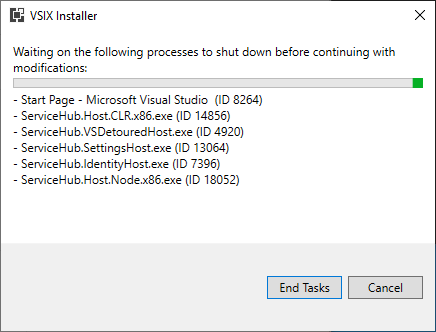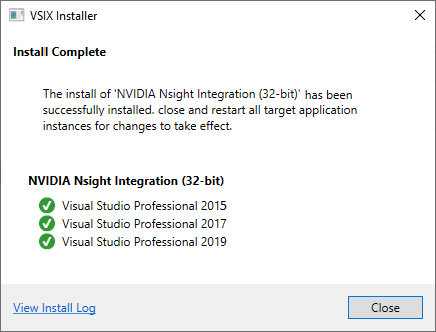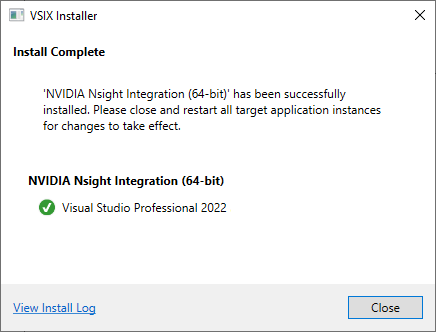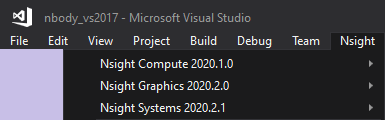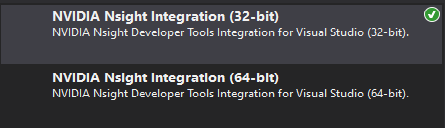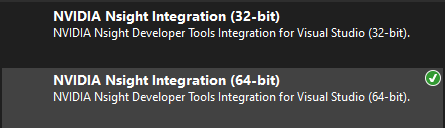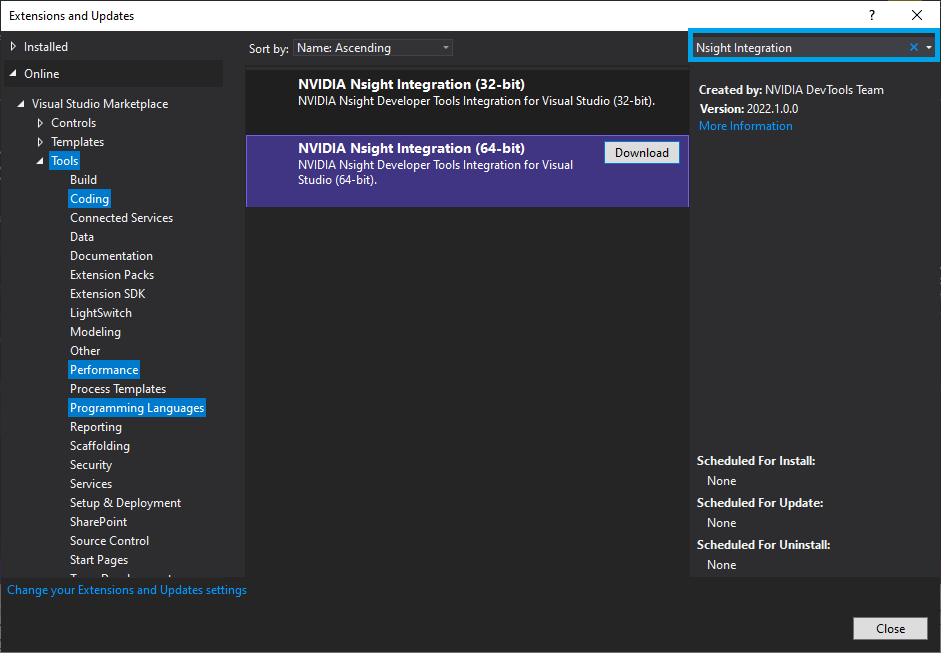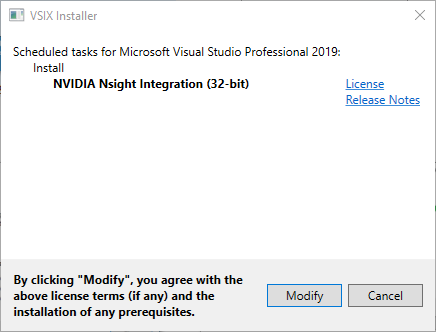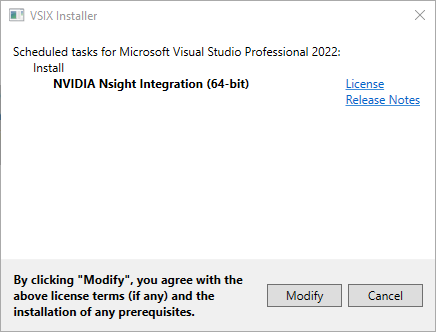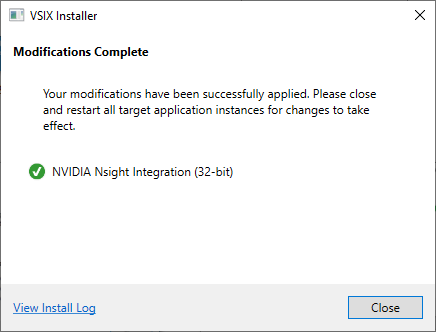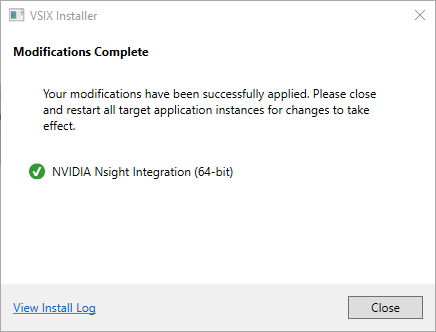1. 附录 A:从 Microsoft Visual Studio Marketplace 站点安装 NVIDIA Nsight 集成扩展
注意:必须对您想要在其上使用扩展的每个受支持的 Visual Studio 版本执行此操作。
-
如果之前已安装,请先从扩展管理器卸载
-
访问 Visual Studio Marketplace 并搜索 NVIDIA Nsight 集成,或直接访问 NVIDIA Nsight 集成 页面,然后单击“下载”按钮。
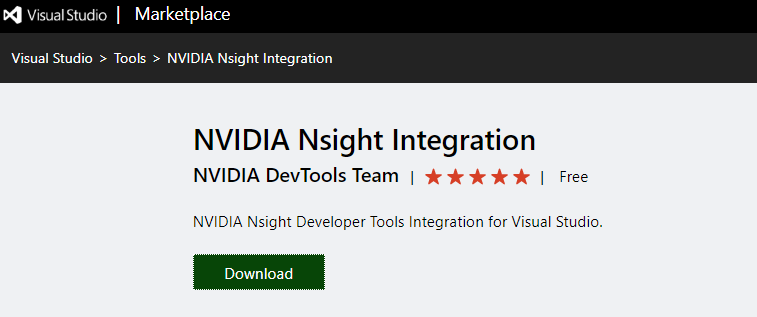
-
在下载文件夹中显示下载的文件 (NVIDIA_Nsight_Integration-*.vsix),然后双击该文件以开始安装。
-
对于 Visual Studio 2019 及更早版本,选择 NVIDIA Nsight Integration (32 位)
-
对于 Visual Studio 2022 及更高版本,选择 NVIDIA Nsight Integration (64 位)
-
当 Visual Studio 的当前会话关闭时,安装开始。
根据您的用户帐户控制设置,可能会提示您允许安装此 Visual Studio 扩展。
系统会提示您指定要将此扩展安装在哪些 Visual Studio 版本上。
选择一个或多个版本,然后单击“安装”按钮以继续安装。
如果 Visual Studio 正在运行,则可能会提示您结束关联的任务,如此处所示。或者,您可以关闭 Visual Studio,此对话框将自动继续安装。
安装完成后,您可以重启 Visual Studio。
假设您已安装以下任何一项
NVIDIA Nsight Compute
NVIDIA Nsight Graphics
NVIDIA Nsight Systems
您应该在“Nsight”菜单下找到它们。
如果安装了 NVIDIA Nsight Visual Studio Edition,其菜单项也将存在(此处未显示)。
您可以再次检查 Visual Studio MarketPlace 扩展。它应该显示您已安装并且是最新版本。如果您不是最新版本,您将收到通知。
声明
声明
NVIDIA® Nsight™ 集成用户指南 2022.1.0发送反馈
本指南以及本指南中引用的 NVIDIA 文档中包含的所有其他信息均“按原样”提供。 NVIDIA 不对产品信息的准确性、完整性或可靠性做任何明示、暗示、法定或其他方面的保证,并且明确否认对产品的非侵权性、适销性和特定用途适用性的所有暗示保证。 尽管客户可能因任何原因而遭受任何损害,但 NVIDIA 对本指南中描述的产品对客户的累计总责任应根据 NVIDIA 产品销售条款和条件进行限制。
本指南中描述的 NVIDIA 产品不具有容错功能,并非设计、制造或旨在用于与任何系统的设计、建造、维护和/或操作相关的用途,在这些系统中,使用或此类系统的故障可能会导致危及人类生命安全或严重人身伤害或财产损失的情况(包括例如,用于任何核能、航空电子、生命支持或其他生命攸关的应用)。 NVIDIA 明确否认对如此高风险用途的任何明示或暗示的适用性保证。 NVIDIA 不对客户或任何第三方因任何此类高风险用途而引起的全部或部分索赔或损害承担责任。
NVIDIA 不保证或声明本指南中描述的产品在未经进一步测试或修改的情况下适用于任何特定用途。 NVIDIA 不一定对每个产品的所有参数进行测试。 客户全权负责确保产品适合并适用于客户计划的应用,并为该应用进行必要的测试,以避免应用或产品的默认设置。 客户产品设计中的缺陷可能会影响 NVIDIA 产品的质量和可靠性,并可能导致超出本指南中包含的附加或不同条件和/或要求。 NVIDIA 不对任何可能基于或归因于以下原因的任何默认设置、损坏、成本或问题承担任何责任: (i) 以任何违反本指南的方式使用 NVIDIA 产品,或 (ii) 客户产品设计。
除客户有权将本指南中的信息与产品一起使用外,NVIDIA 在本指南下未授予任何其他明示或暗示的许可。 只有在获得 NVIDIA 书面批准的情况下,才能复制本指南中的信息,并且复制时不得进行修改,并附带所有相关的条件、限制和声明。
商标
NVIDIA、NVIDIA 徽标以及 cuBLAS、CUDA、CUDA-GDB、CUDA-MEMCHECK、cuDNN、cuFFT、cuSPARSE、DIGITS、DGX、DGX-1、DGX Station、NVIDIA DRIVE、NVIDIA DRIVE AGX、NVIDIA DRIVE Software、NVIDIA DRIVE OS、NVIDIA Developer Zone(又名“DevZone”)、GRID、Jetson、NVIDIA Jetson Nano、NVIDIA Jetson AGX Xavier、NVIDIA Jetson TX2、NVIDIA Jetson TX2i、NVIDIA Jetson TX1、NVIDIA Jetson TK1、Kepler、NGX、NVIDIA GPU Cloud、Maxwell、Multimedia API、NCCL、NVIDIA Nsight Compute、NVIDIA Nsight Eclipse Edition、NVIDIA Nsight Graphics、NVIDIA Nsight Integration、NVIDIA Nsight Systems、NVIDIA Nsight Visual Studio Edition、NVLink、nvprof、Pascal、NVIDIA SDK Manager、Tegra、TensorRT、Tesla、Visual Profiler、VisionWorks 和 Volta 是 NVIDIA Corporation 在美国和其他国家/地区的商标和/或注册商标。 其他公司和产品名称可能是与其关联的各自公司的商标。